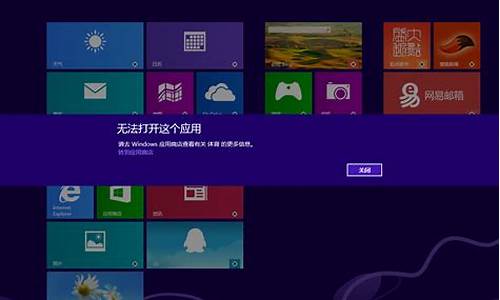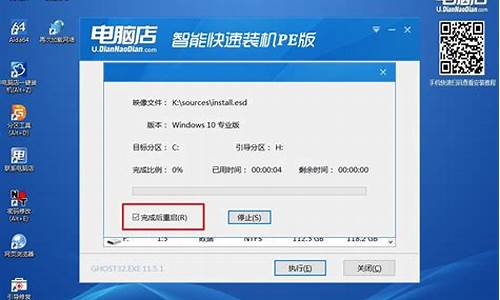电脑系统安装文件损坏怎么办,电脑系统安装文件损坏
1.安装系统时遇到问题?这三种原因可能是罪魁祸首
2.360急救箱:解决电脑系统文件丢失或损坏的利器

你好,很高兴为你解答:
方法一:使用系统自带工具修复损坏的文件Windows 7用户:
步骤1. 右键点击有损坏文件的磁盘,然后点击“属性”。
步骤2. 在“属性”窗口中点击“工具”选项卡。
步骤3. 在“查错”区域中点击“开始检查”,然后在弹出窗口中勾选“自动修复文件系统错误”和“扫描并尝试恢复坏扇区”选项,点击“开始”即可开始执行磁盘扫描并修复任务。
步骤3. 在弹出窗口中点击“扫描并修复驱动器”。
步骤4. 等待任务执行完毕之后,检查是否已经成功修复文件损坏问题。
方法二:使用sfc命令修复损坏的系统文件步骤1. 在搜索框中输入cmd并以管理员身份运行命令提示符。
步骤2. 在命令提示符窗口中输入sfc/scannow并按Enter键执行此命令。
注意:扫描后,您会收到以下消息之一,该消息会告诉您是否修复了损坏的系统文件。
① Windows资源保护未找到任何完整性冲突:该消息表示没有丢失或损坏的系统文件。
② Windows资源保护无法执行请求的操作:该消息表示需要在安全模式运行SFC命令。
③ Windows资源保护找到了损坏文件并成功修复了它们:该消息表示修复成功。
④ Windows资源保护找到了损坏文件但无法修复其中某些文件:CBS.Log WinDir\ Logs \ CBS \ CBS.log中有详细信息。例如C:\Windows\Logs\CBS\CBS.log。该消息表示您需要找到损坏的文件,然后手动用正确的文件替换它。
方法三:使用DISM修复损坏的文件步骤1. 在搜索框中输入cmd并以管理员身份运行命令提示符。
步骤2. 在命令提示符窗口中输入DISM /Online /Cleanup-Image /RestoreHealth并按Enter键执行此命令。
步骤3. 等待任务执行完毕之后,重启计算机并再次检查是否已经成功修复文件损坏问题。
(不行重新下载)
安装系统时遇到问题?这三种原因可能是罪魁祸首
您的系统文件已经损坏,建议您重新安装系统。也可以试试利用PE系统修复,具体的就用PE里那个小箱子似的软件修复启动项看看。修复系统后重启电脑。
最后一次正确的配置在开机启动未进入到操作系统之前我们按下F8键,选择“最后一次正确的配置”然后回车即可。此方法只能解决因出现配置问题进不了系统的情况(例如更换新硬件或加载新驱动后造成的蓝屏),由于此方法操作简单,因此再出现进不了系统的时候首先要采取此方法。
安全模式如果“最后一次正确的配置”不能解决问题,说明可能有点棘手了,不过没关系我们还有法宝,对,那就是安全模式,进入安全模式的目的就是进行病毒的查杀(很多情况下造成电脑进不去系统都是因为病毒的原因),彻底检查每一个盘符之后,重新启动电脑即可解决问题。
windows系统还原此还原非比还原,跟我们平时所讲的重做系统大有不同,重做系统会造成系统所在盘符的数据的丢失,而windows系统还原是在不需要重新安装操作系统,也不会破坏数据文件的前提下使系统回到工作状态。
一键还原现在很多的操作系统安装盘完成之后都会附带一键还原,当然我们也可以在安装完成之后自己装一键还原,使用一键还原之前我们先要进行系统的备份,如果你没有备份的话是不能使用一键还原的,当然如果你没有一键还原或者没有备份的话,此方法可以PASS掉,一键还原就是重装系统,只不过把它集成在了开机选项中。
360急救箱:解决电脑系统文件丢失或损坏的利器
安装系统时遇到问题,这是很常见的情况。如果你也遇到了这种情况,不要担心,这里有三种可能的原因,希望能帮到你。
系统盘文件损坏你安装的系统盘文件可能已损坏。试试用别人电脑上可以正常安装的系统盘来安装,或者把你的系统盘放在别人的电脑上安装,这样就可以确定是否是系统文件损坏的问题了。
硬盘分区未激活在给硬盘分区时,你可能没有激活你想要安装系统的分区。确保你要安装系统的分区是活动的,通常是将其格式化为NTFS格式。
硬盘空间不足你的电脑硬盘空间可能不足。检查你的系统文件大小以及你安装系统的硬盘分区的可用空间大小。
电脑系统文件丢失或损坏是一个常见的问题,但不用担心,我们有解决方案!360急救箱是360安全卫士中的一个强大工具,可以帮助你解决这个问题。如果你还没有安装360安全卫士,也可以单独安装急救箱。接下来,我们将介绍如何使用360急救箱来修复电脑系统文件的丢失或损坏问题。
启动急救首先,启动360急救箱。
扫描电脑等待急救箱扫描完成后,重启电脑。
系统修复点击“系统修复”,选择“全选”然后“立即修复”。
DLL文件恢复点击“DLL文件恢复”,添加丢失的DLL文件,再点击“立即修复”。
修复网络根据需要决定是否修复“修复网络”。
清理系统如果问题依然存在,可以考虑使用Windows清理助手清理系统和木马。
系统还原你可以尝试使用系统还原功能,回到故障发生前的时间点进行修复。
重新安装操作系统如果问题依然存在,可以尝试使用系统盘进行修复,或者重新安装操作系统。
声明:本站所有文章资源内容,如无特殊说明或标注,均为采集网络资源。如若本站内容侵犯了原著者的合法权益,可联系本站删除。